Cara Transfer Kontak Android ke Android
Transfer Kontak Android ke Android: Pakai Akun Google Aja!

Pindah HP Android baru? Jangan sampai kontak pentingmu hilang! Metode paling gampang dan efektif? Ya, pakai akun Google! Sinkronisasi kontak dengan akun Google ini bakal menyelamatkanmu dari ribetnya transfer data satu per satu. Langsung aja kita bahas cara praktisnya.
Sinkronisasi Kontak Android dengan Akun Google
Akun Google ibarat jembatan penghubung antara perangkat Androidmu. Semua kontak yang tersimpan di HP lama akan otomatis tersimpan di server Google, dan siap dipindahkan ke HP baru. Prosesnya simpel, aman, dan pastinya hemat waktu. Bayangkan, nggak perlu lagi pusing-pusing transfer file via Bluetooth atau kabel data.
Perbandingan Kecepatan dan Keamanan Metode Sinkronisasi Google
| Metode | Kecepatan | Keamanan |
|---|---|---|
| Sinkronisasi Google | Sangat Cepat (tergantung koneksi internet) | Tinggi (data dienkripsi oleh Google) |
| Transfer via Bluetooth | Sedang (tergantung jarak dan kualitas koneksi) | Sedang (kerentanan terhadap gangguan) |
| Transfer via Kabel Data | Sedang (tergantung kecepatan transfer data) | Sedang (tergantung keamanan perangkat dan kabel) |
Dari tabel di atas, terlihat jelas bahwa sinkronisasi Google menawarkan kecepatan dan keamanan yang lebih baik dibandingkan metode transfer lainnya. Prosesnya juga lebih praktis dan nggak ribet.
Langkah-langkah Transfer Kontak via Akun Google
Berikut langkah-langkah detailnya, dijamin mudah diikuti bahkan bagi pemula sekalipun!
- Pastikan Akun Google Sudah Terhubung: Buka menu Setelan di HP lama, cari menu Akun, lalu pastikan akun Google sudah terhubung dan aktif. Ilustrasi: Layar akan menampilkan daftar akun yang terhubung, termasuk akun Google dengan foto profil dan nama akun.
- Aktifkan Sinkronisasi Kontak: Di menu Akun Google, cari opsi Sinkronisasi Kontak atau yang serupa. Pastikan saklarnya aktif (berwarna hijau). Ilustrasi: Akan ada tombol atau saklar yang bisa diaktifkan/dinonaktifkan. Saat aktif, akan tertera keterangan “Sinkronisasi Aktif”.
- Tunggu Proses Sinkronisasi: HP akan secara otomatis menyinkronkan kontak ke server Google. Prosesnya mungkin memakan waktu beberapa menit, tergantung jumlah kontak dan kecepatan internet. Ilustrasi: Akan ada indikator progres yang menunjukkan persentase sinkronisasi yang sudah terlaksana.
- Ulangi Langkah 1 & 2 di HP Baru: Setelah setting akun Google di HP baru, aktifkan sinkronisasi kontak seperti langkah sebelumnya. Ilustrasi: Prosesnya sama persis dengan di HP lama, hanya saja dilakukan di perangkat baru.
- Kontak Akan Muncul Otomatis: Setelah sinkronisasi selesai, kontak dari HP lama akan otomatis muncul di HP baru. Ilustrasi: Aplikasi Kontak di HP baru akan menampilkan semua kontak yang sebelumnya telah disinkronkan.
Potensi Masalah dan Solusi Sinkronisasi Kontak Google yang Gagal
Meskipun jarang terjadi, sinkronisasi terkadang bisa bermasalah. Berikut beberapa potensi masalah dan solusinya:
- Koneksi Internet Lemah: Pastikan koneksi internet stabil dan lancar. Coba gunakan Wi-Fi untuk hasil yang optimal.
- Masalah Akun Google: Pastikan akun Google yang digunakan terhubung dengan benar dan memiliki akses internet. Coba login dan logout akun Google untuk memastikan koneksi berjalan lancar.
- Penyimpanan Penuh: Pastikan penyimpanan di HP memiliki ruang yang cukup untuk menyimpan kontak. Hapus file yang tidak terpakai jika perlu.
- Bug Aplikasi Kontak: Coba update aplikasi Kontak ke versi terbaru atau bersihkan cache dan data aplikasi Kontak.
Troubleshooting Jika Kontak Tidak Muncul Setelah Sinkronisasi
Jika kontak masih belum muncul setelah sinkronisasi, coba langkah-langkah berikut:
- Restart HP: Restart HP baik HP lama maupun HP baru untuk menyegarkan sistem.
- Periksa Pengaturan Akun Google: Pastikan akun Google terhubung dengan benar dan sinkronisasi kontak diaktifkan.
- Paksa Berhenti dan Bersihkan Cache Aplikasi Kontak: Buka menu Setelan, Aplikasi, cari aplikasi Kontak, lalu paksa berhenti dan bersihkan cache dan data aplikasi.
- Hubungi Dukungan Google: Jika masalah masih berlanjut, hubungi dukungan Google untuk bantuan lebih lanjut.
Metode Transfer Kontak Menggunakan Aplikasi Pihak Ketiga
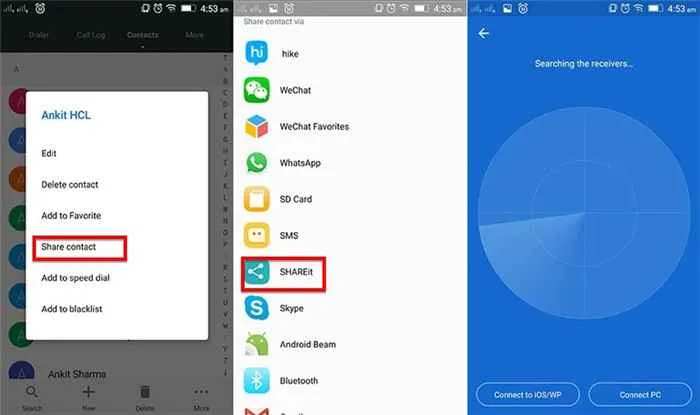
Ngomongin pindah ke HP baru, pasti ribet ya? Salah satu hal yang bikin pusing adalah memindahkan kontak. Untungnya, sekarang ada banyak aplikasi pihak ketiga yang bisa mempermudah proses ini. Aplikasi-aplikasi ini menawarkan berbagai fitur dan kemudahan, tapi memilih yang tepat itu penting banget, soalnya kita ngomongin data pribadi kan!
Gak cuma praktis, beberapa aplikasi juga punya fitur tambahan yang kece. Dari backup kontak sampai sinkronisasi dengan akun lain, semuanya ada. Tapi, sebelum buru-buru download, cek dulu keamanan dan reputasinya. Kita gak mau kan data kontak kita bocor?
Daftar Aplikasi Pihak Ketiga untuk Transfer Kontak Android ke Android
Ada beberapa aplikasi populer yang bisa kamu andalkan untuk transfer kontak. Masing-masing punya kelebihan dan kekurangannya sendiri. Berikut perbandingannya:
| Aplikasi | Fitur Utama | Kelebihan | Kekurangan |
|---|---|---|---|
| Shareit | Transfer file, termasuk kontak, antar perangkat; antarmuka sederhana | Cepat, mudah digunakan, tanpa perlu koneksi internet | Mungkin menampilkan iklan; fitur transfer kontak mungkin terintegrasi dengan fitur transfer data lainnya |
| Zapya | Transfer file, termasuk kontak, antar perangkat; dukungan berbagai platform | Cepat, mudah digunakan, lintas platform | Mungkin menampilkan iklan; beberapa fitur mungkin membutuhkan akses yang lebih luas |
| Google Drive | Sinkronisasi dan backup kontak ke cloud; akses dari berbagai perangkat | Aman, terintegrasi dengan ekosistem Google, akses dari mana saja | Membutuhkan koneksi internet; tergantung pada koneksi internet yang stabil |
Langkah-Langkah Menggunakan Shareit untuk Transfer Kontak
Shareit, dengan antarmuka yang simpel dan proses transfer yang cepat, menjadi pilihan yang praktis. Berikut langkah-langkahnya:
- Pastikan Shareit terinstal di kedua perangkat Android.
- Buka aplikasi Shareit di kedua perangkat.
- Pilih opsi “Kirim” di perangkat sumber dan “Terima” di perangkat tujuan.
- Pilih kontak yang ingin dipindahkan.
- Tunggu proses transfer selesai. Proses transfer biasanya ditandai dengan progress bar yang menunjukkan persentase penyelesaian.
Bayangkan tampilan antarmuka Shareit: tampilan utama yang bersih dengan tombol besar untuk “Kirim” dan “Terima,” dan daftar kontak yang ditampilkan dengan jelas sebelum proses transfer dimulai. Setelah proses transfer dimulai, akan muncul progress bar yang menunjukkan kemajuan transfer data.
Keamanan dan Privasi Data Saat Menggunakan Aplikasi Pihak Ketiga
Penting banget untuk memperhatikan keamanan dan privasi data saat menggunakan aplikasi pihak ketiga. Pilih aplikasi yang sudah terbukti reputasinya dan memiliki review positif dari pengguna lain. Perhatikan juga izin akses yang diminta oleh aplikasi. Jangan berikan izin akses yang tidak diperlukan.
Sebelum menginstal, cek review pengguna di Google Play Store atau App Store. Perhatikan komentar mengenai keamanan dan privasi data. Aplikasi yang terpercaya biasanya akan secara transparan menjelaskan bagaimana mereka menangani data pengguna.
Memilih Aplikasi yang Terpercaya dan Aman
Pilih aplikasi yang sudah terverifikasi dan memiliki banyak unduhan serta rating tinggi. Perhatikan juga kebijakan privasi aplikasi. Aplikasi yang baik akan secara jelas menjelaskan bagaimana mereka mengumpulkan, menggunakan, dan melindungi data pengguna. Hindari aplikasi yang meminta izin akses yang berlebihan atau tidak relevan dengan fungsinya.
Jangan ragu untuk membandingkan beberapa aplikasi sebelum memutuskan. Pertimbangkan fitur, kemudahan penggunaan, dan reputasi keamanan setiap aplikasi. Memilih aplikasi yang tepat akan memastikan proses transfer kontak yang aman dan lancar.
Transfer Kontak Android ke Android via Bluetooth
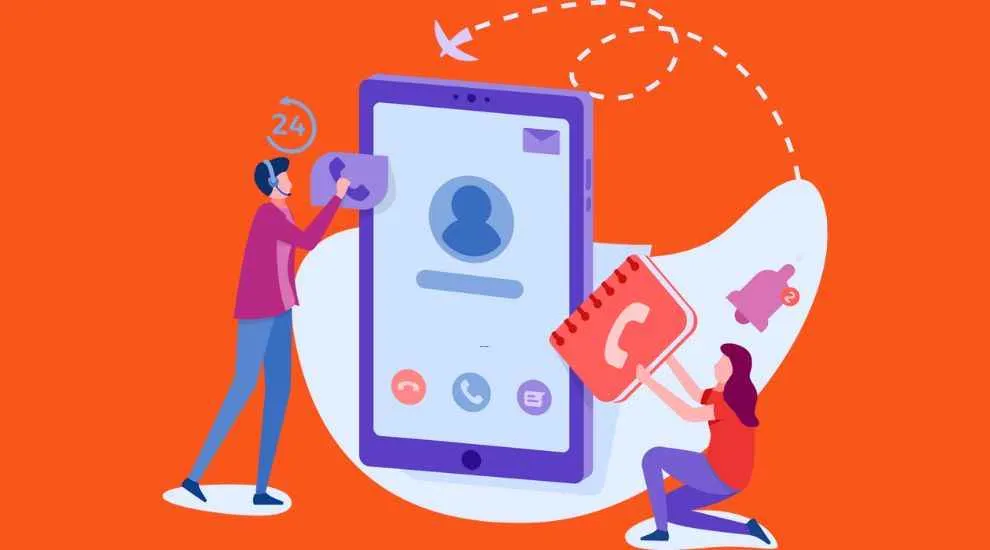
Transfer kontak antar perangkat Android bisa dilakukan dengan berbagai cara, salah satunya lewat Bluetooth. Metode ini terbilang praktis, terutama kalau kamu nggak punya akses internet atau malas ribet dengan kabel data. Meskipun terkesan jadul, Bluetooth masih bisa diandalkan untuk memindahkan data dalam skala kecil, seperti kontak. Namun, perlu diingat, kecepatan transfernya mungkin lebih lambat dibandingkan metode lain. Yuk, simak langkah-langkahnya!
Cara Transfer Kontak via Bluetooth
Berikut panduan langkah demi langkah transfer kontak Android ke Android menggunakan Bluetooth. Pastikan Bluetooth di kedua perangkat sudah aktif ya!
- Pasangkan Perangkat: Buka menu pengaturan Bluetooth di kedua ponsel. Pastikan perangkat yang akan menerima kontak sudah terdeteksi dan terlihat. Pilih perangkat tujuan dan konfirmasikan pairing.
- Pilih Kontak yang Akan Dipindahkan: Di ponsel pengirim, buka aplikasi Kontak. Pilih kontak yang ingin dipindahkan, bisa satu per satu atau beberapa sekaligus (tergantung fitur aplikasi kontak).
- Bagikan Kontak via Bluetooth: Setelah memilih kontak, cari opsi “Bagikan” atau “Kirim”. Pilih Bluetooth sebagai metode pengiriman. Ponsel akan secara otomatis mencari perangkat yang sudah dipasangkan.
- Terima Kontak di Perangkat Tujuan: Di ponsel penerima, akan muncul notifikasi untuk menerima file kontak. Konfirmasikan penerimaan. Proses transfer akan dimulai.
- Verifikasi Kontak: Setelah transfer selesai, periksa aplikasi Kontak di ponsel penerima untuk memastikan semua kontak sudah terkirim dengan benar.
Perbandingan Kecepatan Transfer
Kecepatan transfer kontak via Bluetooth relatif lebih lambat dibandingkan metode lain seperti Google Kontak atau aplikasi transfer data khusus. Faktor jarak dan kualitas sinyal Bluetooth juga berpengaruh. Transfer via Google Kontak biasanya lebih cepat dan efisien karena memanfaatkan koneksi internet. Sementara itu, aplikasi transfer data khusus seringkali menawarkan kecepatan yang lebih tinggi, tergantung pada spesifikasi aplikasi dan perangkat.
Kendala dan Solusi Konektivitas Bluetooth
Beberapa kendala yang mungkin terjadi saat transfer kontak via Bluetooth antara lain masalah konektivitas dan kegagalan transfer. Berikut beberapa solusi yang bisa dicoba:
- Masalah Konektivitas: Pastikan Bluetooth di kedua perangkat aktif dan jarak antara kedua perangkat tidak terlalu jauh. Restart kedua perangkat jika perlu. Periksa juga apakah ada perangkat lain yang mengganggu sinyal Bluetooth.
- Kegagalan Transfer: Coba ulangi proses transfer. Pastikan baterai kedua perangkat cukup terisi. Jika masih gagal, periksa pengaturan privasi Bluetooth di kedua perangkat. Pastikan izin akses sudah diberikan dengan benar.
- Perangkat Tidak Terdeteksi: Pastikan mode “Visible” atau “Discoverable” diaktifkan di perangkat yang ingin dipasangkan. Jika masih belum terdeteksi, coba restart Bluetooth atau bahkan restart perangkat.
Transfer Kontak Android ke Android via Kabel USB dan File VCF
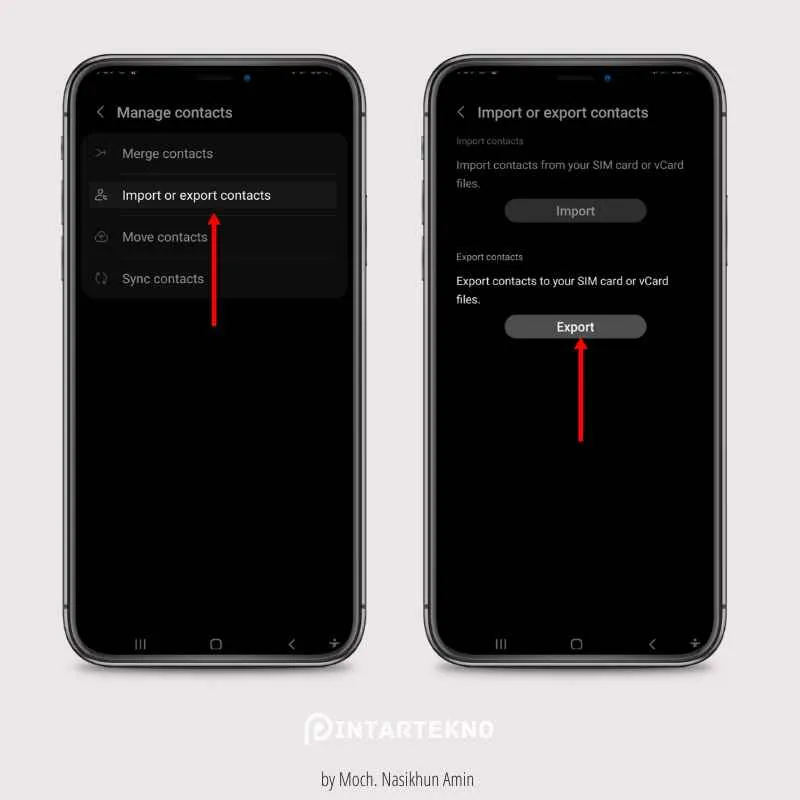
Nggak cuma lewat Bluetooth atau Google, ternyata transfer kontak antar HP Android juga bisa dilakukan dengan cara yang lebih ‘jadul’ tapi tetap efektif, yaitu menggunakan kabel USB dan file VCF. Metode ini cocok banget buat kamu yang ingin memindahkan kontak secara langsung dan terjamin keamanannya, terutama jika kamu punya banyak kontak penting.
Ekspor Kontak ke File VCF di Android
File VCF (vCard) adalah file standar yang menyimpan informasi kontak. Ekspor kontak ke file VCF ini ibarat membuat cadangan kontak kamu dalam satu file tunggal. Prosesnya gampang kok! Biasanya, kamu bisa menemukan opsi ini di aplikasi Kontak bawaan HP Android kamu. Caranya, buka aplikasi Kontak, cari menu pengaturan (biasanya berupa ikon tiga titik vertikal), lalu cari opsi ‘Impor/Ekspor’. Pilih ‘Ekspor ke penyimpanan perangkat’ dan pilih format VCF. File VCF ini akan tersimpan di folder ‘Download’ atau folder penyimpanan internal lainnya.
Impor File VCF ke Perangkat Android Lain
Setelah file VCF tercipta, sekarang saatnya memindahkannya ke HP Android baru. Sambungkan kedua HP Android menggunakan kabel USB. Pastikan USB debugging sudah diaktifkan di HP Android lama. Setelah terhubung, cari file VCF di HP Android lama, lalu salin dan pindahkan ke HP Android baru. Setelah file VCF berada di HP Android baru, buka aplikasi Kontak, cari menu pengaturan, lalu pilih ‘Impor’. Pilih lokasi file VCF yang sudah dipindahkan, dan kontak akan otomatis terimpor.
Perbandingan Ukuran File VCF dan Waktu Transfer
| Jumlah Kontak | Ukuran File VCF (Perkiraan) | Waktu Transfer (Perkiraan) |
|---|---|---|
| 100 Kontak | ~100KB – 500KB | <1 menit |
| 500 Kontak | ~500KB – 2MB | 1-3 menit |
| 1000 Kontak | ~1MB – 5MB | 3-5 menit |
Catatan: Perkiraan waktu transfer data tergantung pada kecepatan transfer data kabel USB dan spesifikasi perangkat.
Memindahkan File VCF Menggunakan Penyimpanan Eksternal
Cara lain yang lebih praktis adalah dengan menggunakan microSD card. Setelah mengekspor file VCF ke HP Android lama, pindahkan file tersebut ke microSD card. Kemudian, pasang microSD card ke HP Android baru. Setelah itu, buka file manager di HP Android baru, temukan file VCF di microSD card, dan impor ke aplikasi Kontak seperti langkah sebelumnya.
Memeriksa Integritas Data Kontak Setelah Transfer
Setelah proses impor selesai, penting untuk memeriksa apakah semua kontak sudah tertransfer dengan benar dan lengkap. Buka aplikasi Kontak di HP Android baru dan periksa secara manual apakah semua nama, nomor telepon, email, dan informasi kontak lainnya sudah sesuai. Jika ada kontak yang hilang atau rusak, kamu mungkin perlu mengulangi proses transfer atau memeriksa kembali file VCF.
Pertimbangan Keamanan dan Privasi Data Kontak
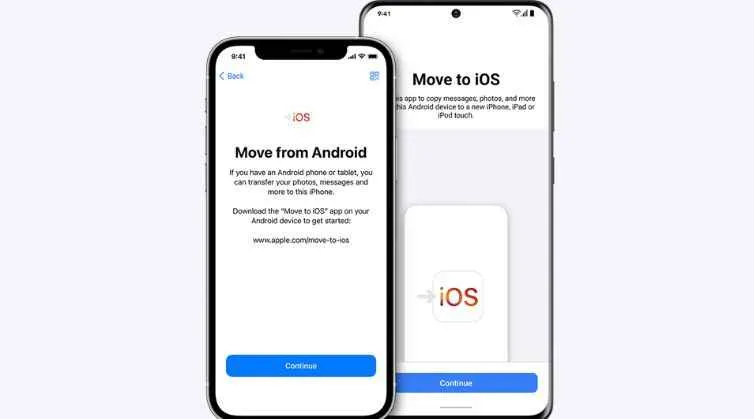
Transfer kontak dari Android ke Android memang praktis, tapi jangan sampai lengah soal keamanan! Data kontakmu, termasuk nomor telepon, email, dan alamat, adalah informasi pribadi yang super penting. Bayangkan kalau jatuh ke tangan yang salah? Maka dari itu, memahami risiko keamanan dan langkah-langkah pencegahannya itu wajib hukumnya sebelum kamu mulai proses transfer.
Proses transfer data, betapapun mudahnya, selalu menyimpan potensi risiko. Mulai dari akses tak sah hingga kebocoran data. Untungnya, ada beberapa langkah yang bisa kamu lakukan untuk meminimalisir risiko tersebut dan menjaga privasi kontakmu tetap aman.
Risiko Keamanan Saat Transfer Kontak
Ada beberapa risiko keamanan yang perlu kamu waspadai saat mentransfer kontak Android ke Android. Salah satu yang paling umum adalah akses tak sah ke data kontakmu selama proses transfer. Ini bisa terjadi jika kamu menggunakan metode transfer yang tidak aman, seperti menghubungkan perangkatmu ke jaringan Wi-Fi publik yang tidak terenkripsi. Selain itu, perangkat yang terinfeksi malware juga bisa menjadi pintu masuk bagi akses yang tidak sah. Bayangkan, data kontakmu bisa saja dicuri atau disalahgunakan oleh pihak yang tidak bertanggung jawab.
Langkah Pencegahan Risiko Keamanan
Untuk menghindari hal-hal yang tidak diinginkan, ada beberapa langkah pencegahan yang bisa kamu lakukan. Langkah-langkah ini penting untuk melindungi data kontak pribadimu dari ancaman keamanan siber.
- Gunakan metode transfer yang aman dan terenkripsi, seperti Google Drive atau transfer langsung via Bluetooth yang terenkripsi.
- Pastikan perangkat Androidmu terlindungi dengan password atau pola yang kuat dan unik. Hindari penggunaan password yang mudah ditebak.
- Selalu perbarui sistem operasi Android dan aplikasi-aplikasi yang kamu gunakan ke versi terbaru. Update ini seringkali berisi patch keamanan untuk menutup celah keamanan.
- Hindari menghubungkan perangkatmu ke jaringan Wi-Fi publik yang tidak terenkripsi saat mentransfer data kontak. Gunakan koneksi data seluler yang lebih aman.
- Instal dan aktifkan aplikasi antivirus dan anti-malware yang terpercaya di perangkat Androidmu. Rajin lakukan pemindaian untuk mendeteksi ancaman keamanan.
Tips Menjaga Keamanan Data Kontak Pribadi
Pastikan perangkatmu selalu terlindungi dengan password atau pola yang kuat, gunakan metode transfer data yang terenkripsi, dan selalu perbarui sistem operasi dan aplikasi-aplikasimu. Jangan pernah mengabaikan keamanan data pribadimu!
Mengamankan Kontak Setelah Transfer Selesai
Setelah proses transfer kontak selesai, jangan langsung berpuas diri. Ada beberapa langkah tambahan yang perlu kamu lakukan untuk memastikan keamanan data kontakmu tetap terjaga.
- Lakukan verifikasi data kontak yang sudah ditransfer. Pastikan semua kontak sudah tertransfer dengan lengkap dan benar.
- Hapus data kontak lama dari perangkat Android sebelumnya. Ini untuk mencegah data kontakmu jatuh ke tangan yang salah jika perangkat lama tersebut hilang atau dijual.
- Periksa kembali pengaturan privasi di perangkat Android baru. Pastikan hanya kontak yang kamu perbolehkan yang bisa mengakses informasi kontakmu.
- Pertimbangkan untuk menggunakan fitur enkripsi tambahan yang tersedia di perangkat Androidmu jika ada. Fitur ini akan menambahkan lapisan keamanan ekstra untuk melindungi data kontakmu.
Pemungkas
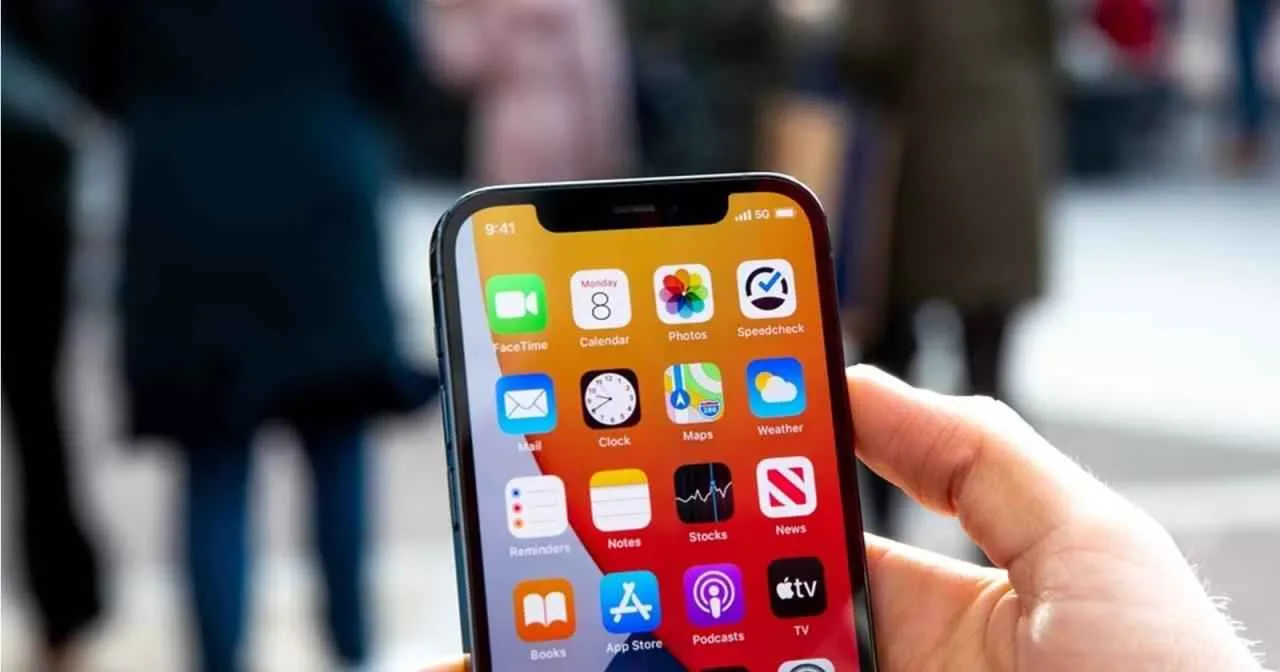
Pindah kontak Android ke Android kini terasa lebih mudah berkat beragam metode yang tersedia. Pilih metode yang paling sesuai dengan kebutuhan dan kenyamananmu. Pastikan untuk selalu memprioritaskan keamanan dan privasi data kontakmu dengan memilih metode dan aplikasi terpercaya. Selamat mencoba dan semoga kontakmu selalu terjaga!


What's Your Reaction?
-
0
 Like
Like -
0
 Dislike
Dislike -
0
 Funny
Funny -
0
 Angry
Angry -
0
 Sad
Sad -
0
 Wow
Wow








